Lernen Sie die verschiedenen Methoden zur Installation von Krita auf Ubuntu 22.04 LTS Jammy JellyFish mithilfe des Befehlsterminals zum Erstellen schöner Zeichnungen kennen.
Was ist Krita?
Krita ist kostenlose Zeichensoftware, die können Sie auch Animationen erstellen und diese als Videos exportieren. Was unterscheidet das Programm von vergleichbaren Anwendungen? Krita ist relativ schlank gehalten, lässt aber keine der zentralen Funktionen vermissen. Sie können sowohl die Benutzeroberfläche als auch die Tools an Ihre Bedürfnisse anpassen.
So können Sie beispielsweise die Anordnung der einzelnen Werkzeugelemente auf der Benutzeroberfläche frei verschieben und anpassen. Sie können Ihre bevorzugten Einstellungen speichern damit sie beim nächsten Mal direkt auf Sie warten.
Sie haben auch die Möglichkeit, den vorhandenen breiten Pinsel und die Werkzeugpalette anzupassen. Beispielsweise können Pinsel aus anderen Zeichenanwendungen importiert oder eigene erstellt werden .
Die bequemste Art, mit Krita zu arbeiten, ist die Verwendung eines echten Grafiktabletts . Es muss kein professionelles Gerät sein. Die Software unterstützt zahlreiche Modelle. Eine detaillierte Übersicht aller unterstützten Zeichentabletts finden Sie auf der Website des Anbieters.
Schritte zur Installation von Krita auf Ubuntu 22.04 LTS
1. Anforderungen:
Um dieses Tutorial durchzuführen, benötigen Sie die folgenden Dinge auf Ihrem System:
• Betriebssystem:Ubuntu Linux
• RAM:4 GB oder mehr
• Optionale GPU:OpenGL 3.0 oder höher
• Unterstützte Grafiktabletts:Wacom, Huion, Yiyinova, Surface Pro
• Internetverbindung
• Nicht-Root-Sudo-Benutzer
2. Verwenden Sie den Apt-Update-Befehl
Um Krita auf Ubuntu 22.04 LTS zu installieren, verwenden wir den APT-Paketmanager und das offizielle Repository unseres Linux. Lassen Sie uns daher, bevor Sie fortfahren, einmal den Systemaktualisierungsbefehl ausführen. Dadurch wird der APT-Cache neu erstellt und auch die bereits installierten Pakete aktualisiert.
sudo apt update && sudo apt upgrade
3. Installieren Sie Krita auf Ubuntu 22.04 LTS
Die neueste Version von Krita kann bereits über das offizielle Ubuntu-Repository installiert werden, daher besteht der nächste Schritt darin, einfach den angegebenen Befehl auszuführen.
sudo apt instal krita
4. Starten Sie die Krita-Software
Gehen Sie nach Abschluss der Installation zum Anwendungsstarter und suchen Sie nach der Krita-Software. Wenn das Symbol der App erscheint, klicken Sie darauf, um es auszuführen.
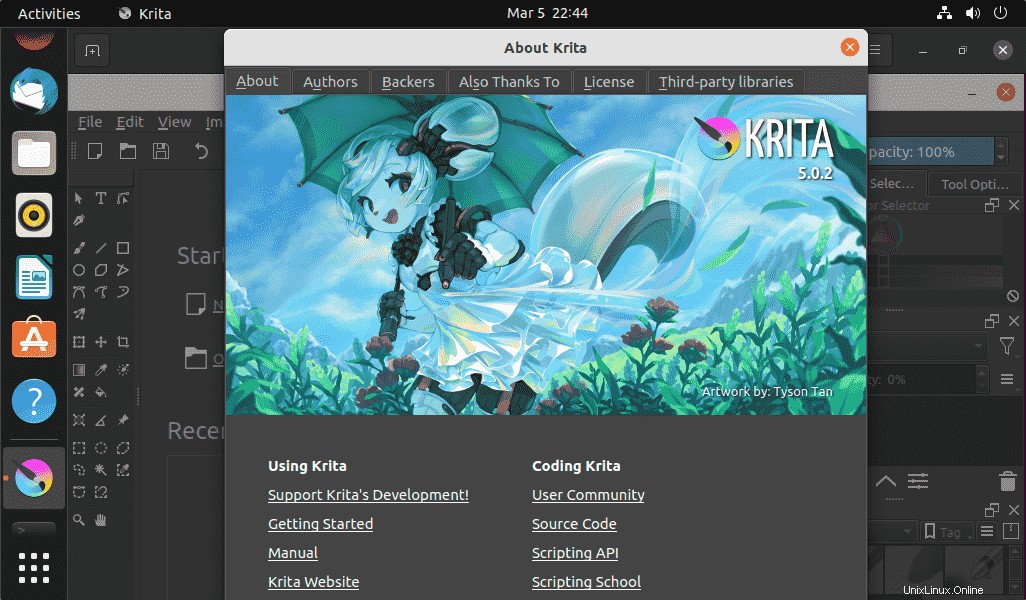
5. So aktualisieren oder aktualisieren Sie
Der Vorteil der Verwendung des offiziellen Repositorys und des APT-Paketmanagers besteht darin, dass wir jedes installierte Paket mit Hilfe des Systemaktualisierungsbefehls aktualisieren können, z. B.:
sudo apt update && upgrade
6. Deinstallieren oder entfernen Sie Krita von Ubuntu 22.04
Wenn Sie Krita nach einiger Zeit nicht mehr auf Ihrem Ubuntu 22.04-System benötigen, können wir es mit dem APT-Paketmanager entfernen. Hier ist der zu befolgende Befehl.
sudo apt autoremove --purge krita